Инсталиране на Flatpak:
Dropbox не се предлага в официалното хранилище на пакети на CentOS 8. Но можете лесно да инсталирате Dropbox от Flathub, използвайки Flatpak.
Flatpak се предлага в официалното хранилище на пакети на CentOS 8.
Можете да инсталирате Flatpak на CentOS 8 със следната команда:
$ sudo dnf install -y flatpak
Flatpak трябва да се инсталира по подразбиране на CentOS 8. В противен случай мениджърът на пакети DNF трябва да инсталира Flatpak на вашата машина CentOS 8.
В моя случай той вече е инсталиран.
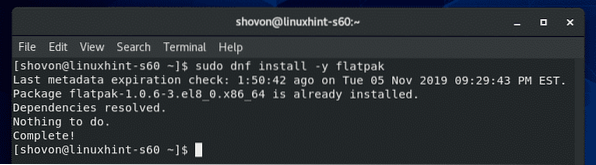
Сега проверете дали Flatpak работи правилно със следната команда:
$ flatpak - версияКомандата по-горе трябва да отпечата номера на версията на Flatpak, който е 1.0.6 по време на писането, както можете да видите на екранната снимка по-долу. И така, Flatpak работи правилно.
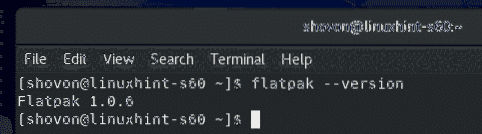
Сега добавете хранилището на пакети Flathub Flatpak със следната команда:
$ sudo flatpak отдалечено добавяне - ако не съществува flathubhttps: // flathub.org / repo / flathub.flatpakrepo

След като се добави хранилището на пакети Flathub, изпълнете следната команда, за да изброите всички хранилища на Flatpak, конфигурирани на вашата машина CentOS 8.
$ flatpak отдалечен списък - show-detailsХранилището на пакети Flathub, което сте добавили, трябва да бъде в списъка, както е показано на екранната снимка по-долу.
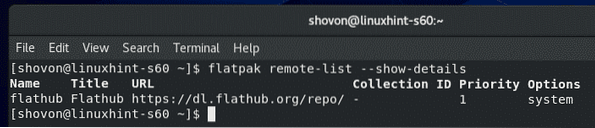
Инсталиране на Dropbox:
Сега потърсете пакета Dropbox Flatpak със следната команда:
Капка за търсене на $ flatpak
Клиентският пакет на Dropbox трябва да бъде изброен. И така, клиентът на Dropbox може да бъде инсталиран с Flatpak.
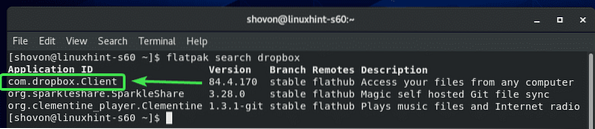
Сега инсталирайте пакета Dropbox Flatpak със следната команда:
$ flatpak инсталирайте flathub com.dropbox.Клиент
Сега натиснете Y и след това натиснете

Сега натиснете Y и след това натиснете
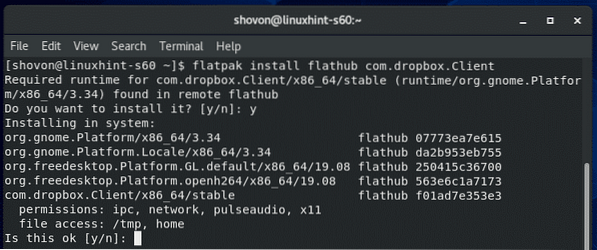
Flatpak трябва да изтегли всички необходими файлове от Flathub. Попълването може да отнеме известно време.
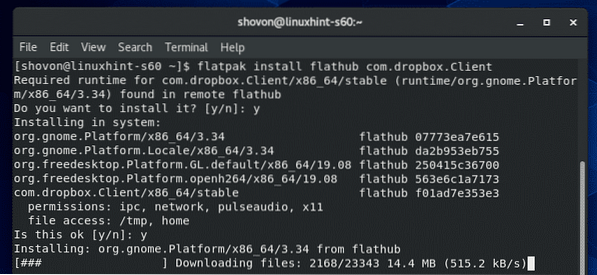
В този момент трябва да се инсталира Dropbox.
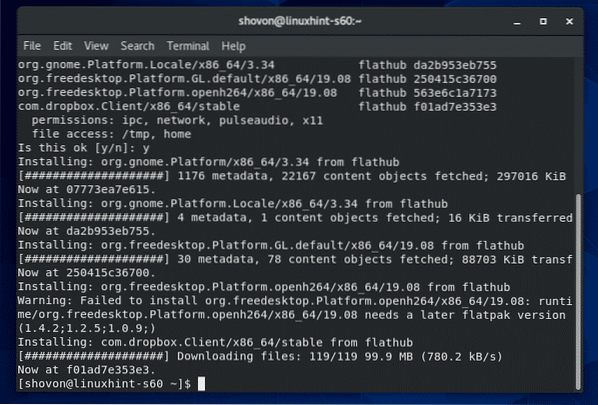
Конфигуриране на Dropbox:
След като клиентът на Dropbox е инсталиран, можете да стартирате Dropbox от менюто за приложения на CentOS 8.
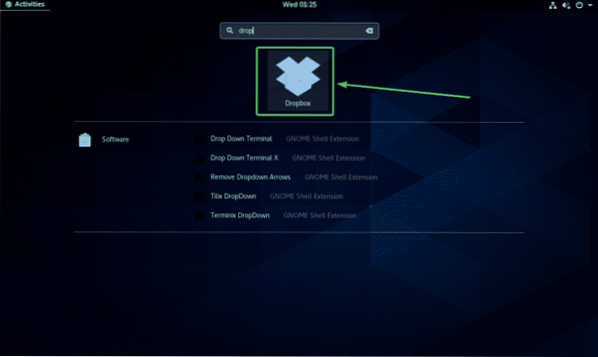
След като стартирате приложението Dropbox за първи път, то ще отвори страницата за вход на Dropbox в уеб браузър.
Ако вече имате акаунт в Dropbox, въведете имейла и паролата си и кликнете върху Впиши се за да влезете във вашия акаунт в Dropbox от тук.
Ако нямате акаунт в Dropbox, кликнете върху Създай профил и създайте нов акаунт в Dropbox. Безплатно е.
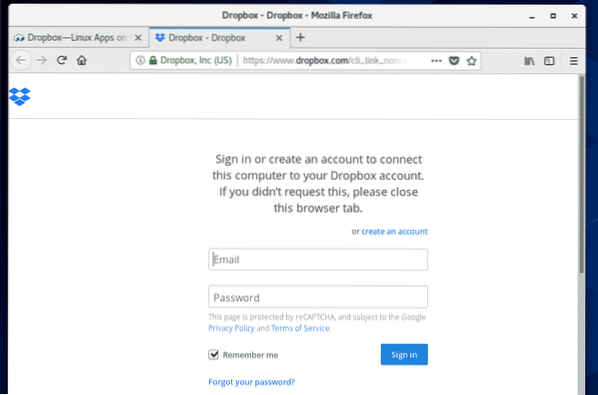
След като влезете в акаунта си в Dropbox, щракнете върху Продължете към Dropbox.
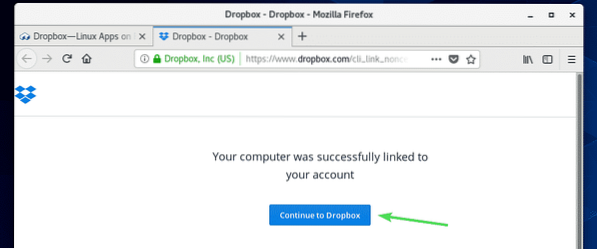
Вашият уеб браузър трябва да ви отведе до вашия акаунт в Dropbox. Сега можете да затворите браузъра, ако искате.
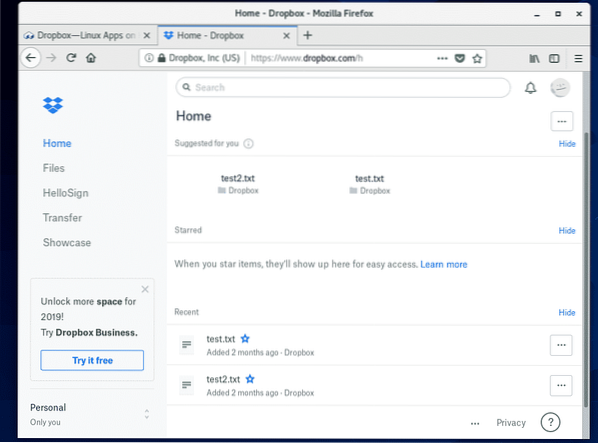
Нова директория ~ / Dropbox трябва да се създаде във вашата HOME директория. Това е директорията, която ще бъде синхронизирана с вашия акаунт в Dropbox.
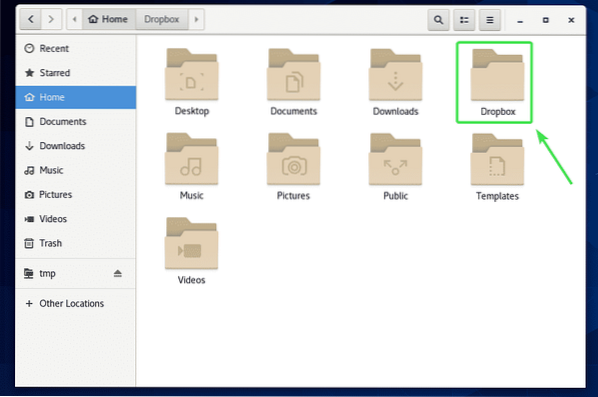
Както можете да видите, всичките ми файлове в Dropbox са в ~ / Dropbox директория.
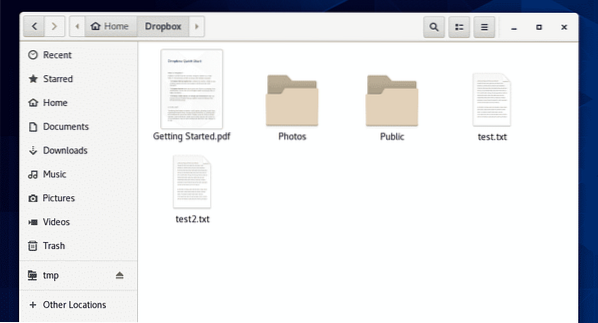
Можете да изрязвате / копирате файлове в тази директория, да премахвате файлове от тази директория и т.н. По принцип вие използвате тази директория, както и всички други директории. Всички промени в тази директория ще бъдат синхронизирани с вашия акаунт в Dropbox.
За демонстрация копирах 2 нови PDF файла в моя ~ / Dropbox директория.
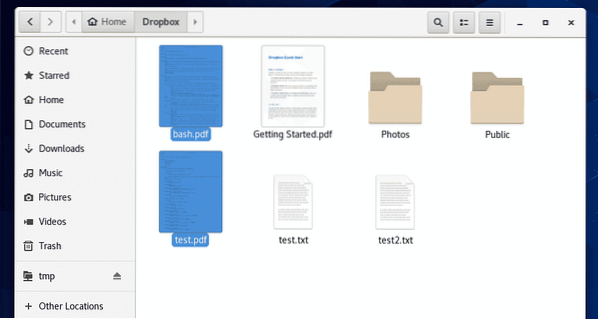
Както можете да видите, аз също мога да получа достъп до тези файлове от моето уеб приложение Dropbox.
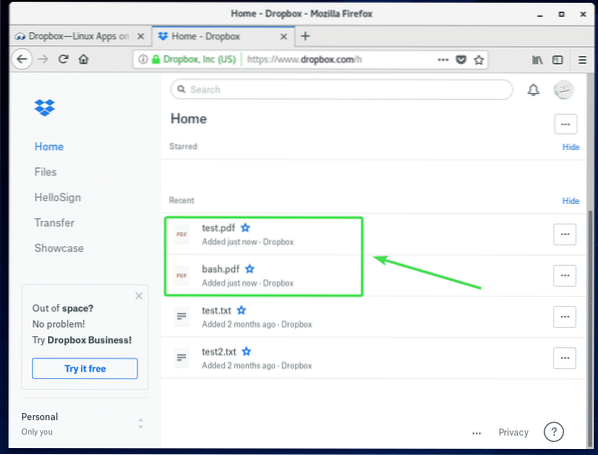
Промяна на акаунта в Dropbox:
Ако искате да излезете от вашия акаунт в Dropbox или да използвате друг акаунт в Dropbox, всичко, което трябва да направите, е да изтриете ~ / Dropbox и ~ /.dropbox директории от вашата HOME директория и рестартирайте компютъра.
Първо, отворете Наутилус файлов мениджър и проверете Показване на скритите файлове от менюто за хамбургер, както е показано на екранната снимка по-долу.
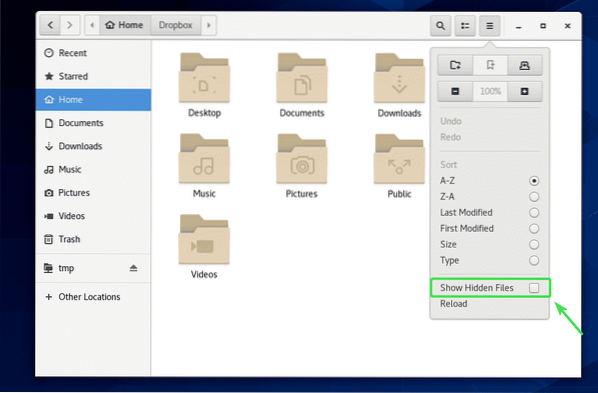
Сега премахнете ~ / Dropbox и ~ /.dropbox директории, както е отбелязано на екранната снимка по-долу.
Можете просто да натиснете
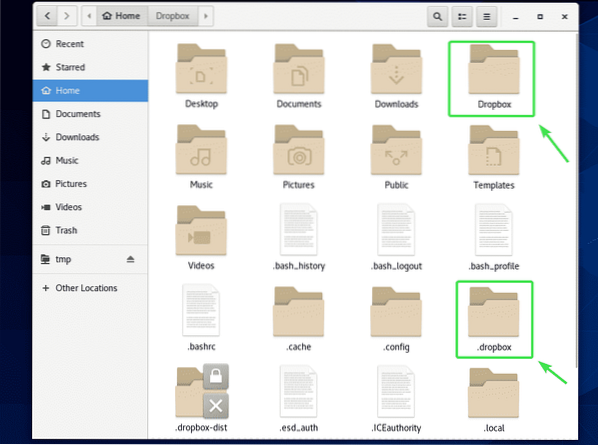
След като премахнете ~ / Dropbox и ~ /.dropbox директории от вашия компютър, рестартирайте компютъра със следната команда:
$ sudo рестартиране
След като компютърът ви се зареди, стартирайте приложението Dropbox от менюто за приложения на CentOS 8.
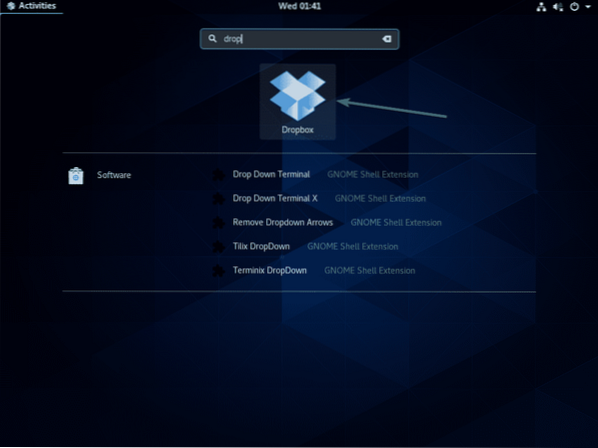
Той трябва да отвори уеб браузър и да ви покаже страницата за вход в Dropbox, както направи за първи път. Сега можете да влезете в Dropbox, като използвате друг потребителски акаунт.
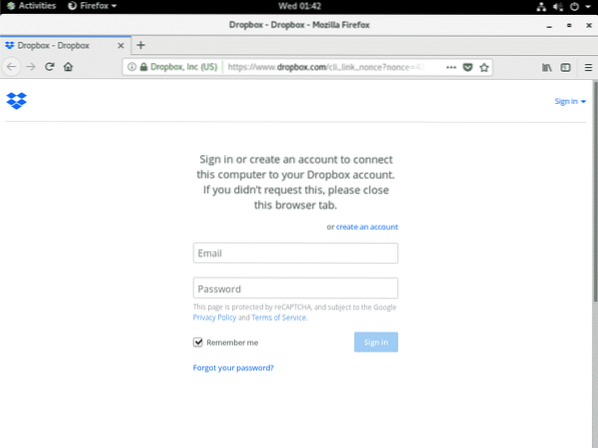
И така, вие инсталирате Dropbox на CentOS 8. Благодаря, че прочетохте тази статия.
 Phenquestions
Phenquestions


